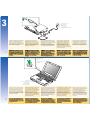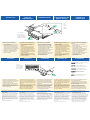IIMMPPOORRTTAANNTT:: IIff aa PPCC CCaarrdd iiss iinnssttaalllleedd iinn yyoouurr
ccoommppuutteerr,, rreemmoovvee iitt nnooww.. DDoo nnoott aattttaacchh oorr
iinnssttaallll aannyy ooppttiioonnss nnooww.. WWaaiitt uunnttiill yyoouu
ccoommpplleettee tthhee sseettuupp ooff tthhee ooppeerraattiinngg ssyysstteemm..
IIMMPPOORRTTAANNTT :: SSii uunnee ccaarrttee PPCC eesstt iinnssttaallllééee
ddaannss vvoottrree oorrddiinnaatteeuurr,, rreettiirreezz--llaa iimmmmééddiiaatteemmeenntt..
NNee ccoonnnneecctteezz ppaass eett nn''iinnssttaalllleezz ppaass dd''ooppttiioonnss
mmaaiinntteennaanntt.. AAtttteennddeezz llaa ffiinn ddee ll''iinnssttaallllaattiioonn dduu
ssyyssttèèmmee dd''eexxppllooiittaattiioonn..
WWIICCHHTTIIGG:: WWeennnn eeiinnee PPCC--KKaarrttee iimm CCoommppuutteerr
eeiinnggeebbaauutt iisstt,, iisstt ddiieessee jjeettzztt zzuu eennttffeerrnneenn.. ZZuu
ddiieesseemm ZZeeiittppuunnkktt kkeeiinnee OOppttiioonneenn aannsscchhlliieeßßeenn
bbzzww.. iinnssttaalllliieerreenn.. DDaammiitt wwaarrtteenn,, bbiiss ddeerr SSeettuupp--
VVoorrggaanngg ddeess BBeettrriieebbssssyysstteemmss aabbggeesscchhlloosssseenn iisstt..
IIMMPPOORRTTAANNTTEE:: SSii ssuu oorrddeennaaddoorr ttiieennee uunnaa
ttaarrjjeettaa PPCC iinnssttaallaaddaa,, rreettíírreellaa aahhoorraa.. NNoo ccoonneeccttee
nnii iinnssttaallee nniinngguunnaa ooppcciióónn aahhoorraa.. EEssppeerree hhaassttaa
ccoommpplleettaarr llaa ccoonnffiigguurraacciióónn ddeell ssiisstteemmaa
ooppeerraattiivvoo..
BBEELLAANNGGRRIIJJKK:: AAllss eeeenn ppcc--kkaaaarrtt iinn ddee ccoommppuutteerr
iiss ggeeïïnnssttaalllleeeerrdd,, mmooeett uu ddeezzee nnuu vveerrwwiijjddeerreenn..
BBeevveessttiigg ooff iinnssttaalllleeeerr nnoogg ggeeeenn ooppttiieess.. WWaacchhtt
ttoottddaatt ddee iinnssttaallllaattiiee vvaann hheett
bbeessttuurriinnggssssyysstteeeemm iiss vvoollttooooiidd..
In the accessories box, the compartment
outlined in green contains all the items you
need to complete the setup of your
computer. Remove and set aside the
following items:
A. AC adapter and AC adapter power cable
B. Dell Inspiron Systems Setup Guide
C. Microsoft Windows 98 Getting Started
book or Microsoft Windows NT
Workstation Start Here book
D. Dell Inspiron Setup Video (available as
an option in some regions for computers
with a Dell-installed Microsoft
®
Windows
®
operating system)
If you ordered the video, use it now for
instructions on completing the setup of
the computer and the operating system.
The accessories box also contains user
documentation (and a handy box to keep it
in), a System Software CD, Dell Diagnostics,
and any options or software you may have
ordered.
Dans la boîte des accessoires, le compartiment
au contour vert contient tous les articles
dont vous avez besoin pour accomplir
l'installation de votre ordinateur. Retirez les
articles suivants et mettez-les de côté :
A. Un adaptateur de CA et un câble
d'alimentation d'adaptateur de CA
B. Le Guide d'installation du Dell Inspiron
C. Le livret Mise en route Microsoft
Windows 98 ou le livret Commencez ici
de Microsoft Windows NT Workstation
D. La vidéo d'installation du Dell Inspiron
(disponible comme option dans certains
pays pour les ordinateurs avec un
système d'exploitation Microsoft
®
Windows
®
installé par Dell)
Si vous avez commandé la vidéo,
utilisez-la maintenant pour obtenir des
instructions sur l'installation de
l'ordinateur et du système d'exploitation.
La boîte des accessoires contient aussi la
documentation d'utilisation (et une boîte
pratique pour la conserver), un CD logiciel
système, Dell Diagnostics ainsi que les
logiciels ou les options que vous avez peut-être
commandés.
Im Zubehörkarton enthält das grün
umrandete Fach alle Artikel, die zum
Einrichten des Computers benötigt werden.
Die folgenden Artikel herausnehmen und zur
Seite legen:
A. Netzadapter und Netzkabel
B. Dell Inspiron Setup-Handbuch
C. Microsoft Windows 98 Erste Schritte-
Handbuch oder Microsoft Windows NT
Workstation Erste Schritte-Handbuch
D. Dell Inspiron Setup-Video (in einigen
Regionen als Option für Computer mit
dem von Dell installierten
Betriebssystem Microsoft
®
Windows
®
erhältlich)
Wenn Sie das Video bestellt haben,
sollten Sie es jetzt verwenden, um sich
über den Abschluß des Setup-Vorgangs
und des Betriebssystems zu informieren.
Der Zubehörkarton enthält außerdem
Benutzerdokumentationen (in einem hand-
lichen Karton), eine System-Software-CD,
Dell-Diagnose-Software und die von Ihnen
bestellten Optionen bzw. Software.
En la caja de accesorios, el compartimento
perfilado en verde contiene todos los
artículos que usted necesita para completar
la configuración de su ordenador. Retire y
coloque a un lado los siguientes artículos:
A. Adaptador de CA y cable de
alimentación del adaptador de CA
B. Guía de configuración de Dell Inspiron
C. El libro Para empezar Microsoft Windows 98
o el libro Empezar aquí de la estación de
trabajo Microsoft Windows NT
D. Vídeo de configuración de Dell Inspiron
(disponible opcionalmente en algunas
regiones para ordenadores con el sistema
operativo Microsoft
®
Windows
®
instalado por Dell)
Si pidió el vídeo, úselo ahora para
obtener las instrucciones para completar
la configuración del ordenador y del
sistema operativo.
La caja de accesorios tambien contiene
documentacion del usuario (y una caja
practica donde se guarda esta
documentacion), un disquete de
Diagnosticos de Dell, un CD del Software
del Sistema, y las opciones o software que
usted pidio.
Het vak met de groene omlijning in de doos
met accessoires bevat alle benodigde
artikelen om de installatie van de computer
te voltooien. Neem de volgende artikelen uit
de doos en leg ze opzij:
A. Netadapter en bijbehorend elektrisch snoer
B. Installatiegids bij de Dell Inspiron
C. Introductiehandleidingen bij Microsoft
Windows 98 of Microsoft Windows NT
Workstation.
D. Installatievideo voor de Dell Inspiron (in
bepaalde regio's optioneel verkrijgbaar
voor computers met een door Dell
geïnstalleerd Microsoft® Windows®
besturingssysteem).
Als u de video heeft besteld, moet u
deze nu afspelen om de instructies voor
het afronden van de installatie van de
computer en het besturingssysteem te
bekijken.
De doos met accessoires bevat ook
gebruikersdocumentatie (en een handige
doos om die in op te bergen), een diskette
met Diagnostische programma's van Dell en
eventueel door u bestelde opties of
software.
A
B
C
D
Getting Started
Mise en route
Zum Einstieg
Para comenzar
Aan de slag
2
Lift the accessories box out of the shipping
box. Then lift the computer from the bottom
of the shipping box.
Remove the plastic wrapping from the
computer and place the computer on a flat
surface.
Sortez les accessoires de la boîte
d'emballage en les soulevant. Puis sortez
l'ordinateur du fond la boîte d'emballage en
le soulevant.
Retirez l'emballage en plastique enveloppant
l'ordinateur et placez ce dernier sur une
surface plane.
Den Karton mit dem Zubehör aus dem
Versandkarton nehmen. Dann den Computer
vom Boden des Versandkartons heben.
Das Plastik-Verpackungsmaterial vom
Computer entfernen, und den Computer auf
einer ebenen Fläche aufstellen.
Saque la caja de accesorios de la caja de
embalaje. Despues levante el ordenador del
fondo de la caja de embalaje.
Retire la envoltura de plástico del ordenador
y coloque el ordenador sobre una superficie
plana.
Til de doos met accessoires uit de
verzenddoos. Til de computer op van de
bodem van de verzenddoos.
Verwijder het plastic verpakkingsmateriaal
van de computer en zet de computer neer
op een effen oppervlak.
September 1999
P/N 9346T Rev. A00
*9346T*
1
TM
TM
or
www.dell.com
support.dell.com

4
Connect the AC adapter power cable to the
AC adapter. Plug the AC adapter power
cable into an electrical outlet. Plug the AC
adapter cable into the AC adapter connector
on the computer. The green light on top of
the AC adapter should light up.
Connectez le câble d'alimentation à
l'adaptateur de CA. Branchez ce câble
d'alimentation dans une prise électrique.
Connectez le câble de l'adaptateur de CA
dans le connecteur d'adaptateur de CA de
l'ordinateur. La lumière verte située sur
l'adaptateur devrait s'éclairer.
Das Stromkabel des Netzadapters an den
Netzadapter anschließen. Das Stromkabel
des Netzadapters in eine Schuko-Steckdose
einstecken. Das Stromkabel des
Netzadapters in den Netzadapteranschluß
am Computer anschließen. Die grüne LED
oben am Netzadapter sollte aufleuchten.
Conecte el cable de alimentación del
adaptador de CA al adaptador de CA.
Enchufe el cable de alimentación del
adaptador de CA a una toma eléctrica.
Enchufe el cable adaptador de CA en el
conector del adaptador de CA del
ordenador. El indicador luminoso verde
ubicado en la parte superior del adaptador
de CA se debe encender.
Verbindt het snoer voor de adapter met de
netspanningsadapter. Steek het netsnoer
van de adapter in een stopcontact. Steek
het adaptersnoer in de verbinding voor de
adapter op de computer. Het groene lampje
bovenop de adapter moet gaan branden.
NNOOTTEE:: AA ppaarrttiiaallllyy cchhaarrggeedd bbaatttteerryy iiss aallrreeaaddyy
iinnssttaalllleedd iinn tthhee ccoommppuutteerr.. DDeellll rreeccoommmmeennddss
tthhaatt yyoouu aattttaacchh tthhee AACC aaddaapptteerr nnooww ssoo tthhaatt
tthhee bbaatttteerryy ccaann ccoommpplleettee iittss cchhaarrggee aanndd tthhee
ooppeerraattiinngg ssyysstteemm sseettuupp ccaann pprroocceeeedd wwiitthhoouutt
iinntteerrrruuppttiioonn..
RREEMMAARRQQUUEE :: UUnnee bbaatttteerriiee eenn ppaarrttiiee cchhaarrggééee
eesstt ddééjjàà iinnssttaallllééee ddaannss ll''oorrddiinnaatteeuurr.. DDeellll vvoouuss
rreeccoommmmaannddee ddee ccoonnnneecctteerr ll''aaddaappttaatteeuurr ddee CCAA
mmaaiinntteennaanntt ppoouurr qquuee llaa bbaatttteerriiee ppuuiissssee ssee
rreecchhaarrggeerr eett ppoouurr qquuee ll''iinnssttaallllaattiioonn dduu ssyyssttèèmmee
dd''eexxppllooiittaattiioonn ppuuiissssee ccoonnttiinnuueerr ssaannss
iinntteerrrruuppttiioonn..
HHIINNWWEEIISS:: EEiinnee tteeiillwweeiissee ggeellaaddeennee BBaatttteerriiee
wwuurrddee bbeerreeiittss iimm CCoommppuutteerr eeiinnggeebbaauutt.. DDeellll
eemmppffiieehhlltt,, ddeenn NNeettzzaaddaapptteerr jjeettzztt
aannzzuusscchhlliieeßßeenn,, ddaammiitt ddeerr LLaaddeevvoorrggaanngg ddeerr
BBaatttteerriiee aabbggeesscchhlloosssseenn uunndd mmiitt ddeemm SSeettuupp--
VVoorrggaanngg ddeess BBeettrriieebbssssyysstteemmss oohhnnee
UUnntteerrbbrreecchhuunngg ffoorrttggeeffaahhrreenn wweerrddeenn kkaannnn..
NNOOTTAA:: HHaayy uunnaa bbaatteerrííaa ppaarrcciiaallmmeennttee ccaarrggaaddaa
iinnssttaallaaddaa eenn eell oorrddeennaaddoorr.. DDeellll rreeccoommiieennddaa
qquuee uusstteedd ccoonneeccttee eell aaddaappttaaddoorr ddee CCAA aahhoorraa
ppaarraa qquuee llaa bbaatteerrííaa ppuueeddaa ccaarrggaarrssee ccoommpplleettaa--
mmeennttee aa ffiinn ddee qquuee llaa ccoonnffiigguurraacciióónn ddeell ssiisstteemmaa
ooppeerraattiivvoo nnoo ssee iinntteerrrruummppaa..
NN..BB.. EErr iiss aall eeeenn ggeeddeeeelltteelliijjkk ggeellaaddeenn bbaatttteerriijj iinn
ddee ccoommppuutteerr ggeeïïnnssttaalllleeeerrdd.. HHeett iiss rraaaaddzzaaaamm ddee
nneettaaddaapptteerr nnuu ttee iinnssttaalllleerreenn zzooddaatt ddee bbaatttteerriijj
vveerrddeerr kkaann wwoorrddeenn ooppggeellaaddeenn eenn ddee iinnssttaallllaattiiee
vvaann hheett bbeessttuurriinnggssssyysstteeeemm zzoonnddeerr oonnddeerrbbrreekk--
iinngg kkaann wwoorrddeenn vvoooorrttggeezzeett..
Before you turn on the computer, find the
product key on the front of the Microsoft
operating system book you set aside in
step 2. Then open the computer display,
and press the power button to turn on the
computer. Use the instructions in the Dell
Inspiron Systems Setup Guide to complete
the setup of the computer.
Avant de mettre l'ordinateur sous tension,
cherchez la clé du produit située sur la
couverture du livret du système d'exploitation
Microsoft que vous avez mis de côté à
l'étape 2. Ensuite, ouvrez l'écran de
l'ordinateur et appuyez sur le bouton
d'alimentation pour mettre l'ordinateur sous
tension. Suivez les instructions du Guide
d'installation du Dell Inspiron pour terminer
l'installation de l'ordinateur.
Bevor der Computer eingeschaltet wird, den
Produktschlüssel auf der Vorderseite des
Betriebssystem-Handbuchs von Microsoft
ausfindig machen, das in Schritt 2 zur Seite
gelegt wurde. Dann die Computeranzeige
öffnen und zum Einschalten des Computers
den Netzschalter drücken. Unter Verwendung
der Anweisungen in des Dell Inspiron
Setup-Handbuchs den Setup-Vorgang des
Computers abschließen.
Antes de encender el ordenador, encuentre
la clave del producto ubicada en la parte
frontal del libro del sistema operativo
Microsoft que puso a un lado en el paso 2.
Luego abra la pantalla del ordenador y
presione el botón de encendido para encender
el ordenador. Siga las instrucciones
descritas en la Guía de configuración de
Dell Inspiron para completar la
configuración del ordenador.
Voordat u de computer aanzet, moet u de
productsleutel bij de hand houden die op de
voorzijde van de handleiding van het
Microsoft-besturingssysteem staat die u in
stap 2 opzij heeft gelegd. Open het
computerdisplay en druk op de aan/uit-knop
om de computer aan te zetten. Volg de
instructies in de installatiegids van de Dell
Inspiron om de installatie van de computer
te voltooien.
3
connecting to power
Mise sous tension
Stromanschluß
Conexión a la red
op het elektriciteitsnet aansluiten
power button
bouton d'alimentation
Netztaste
botón de alimentación
energieknop
display latch
loquet d'ouverture de l'écran
Display-Klinke
pestillo de la pantalla
veerslot beeldscherm
NNOOTTEE:: FFoorr aa mmiinnuuttee oorr ttwwoo aafftteerr yyoouu ttuurrnn oonn
tthhee ccoommppuutteerr,, tthhee ttoouucchh ppaadd ddooeess nnoott wwoorrkk
bbeeccaauussee tthhee ttoouucchh ppaadd ddrriivveerr hhaass nnoott bbeeeenn
llooaaddeedd yyeett.. WWhheenn pprroommpptteedd,, pprreessss aannyy kkeeyy oonn
tthhee kkeeyybbooaarrdd ttoo ccoonnttiinnuuee..
RREEMMAARRQQUUEE :: VVoouuss rreemmaarrqquueerreezz qquuee llee
ttoouucchhppaadd nnee ffoonnccttiioonnnnee ppaass ppeennddaanntt uunnee
mmiinnuuttee oouu ddeeuuxx aapprrèèss aavvooiirr mmiiss ll''oorrddiinnaatteeuurr
ssoouuss tteennssiioonn,, cceeccii ccaarr llee ppiilloottee dduu ttoouucchhppaadd nn''aa
ppaass eennccoorree ééttéé cchhaarrggéé.. ÀÀ ll''iinnvviittee,, aappppuuyyeezz ssuurr
uunnee ttoouucchhee dduu ccllaavviieerr ppoouurr ccoonnttiinnuueerr..
HHIINNWWEEIISS:: NNaacchhddeemm ddeerr CCoommppuutteerr
eeiinnggeesscchhaalltteett wwuurrddee,, ffuunnkkttiioonniieerrtt ddaass
TToouucchhppaadd ffüürr eeiinn ooddeerr zzwweeii MMiinnuutteenn nniicchhtt,, ddaa
ddeerr TToouucchhppaadd--TTrreeiibbeerr nnoocchh nniicchhtt ggeellaaddeenn
wwoorrddeenn iisstt.. BBeeii AAuuffffoorrddeerruunngg zzuumm FFoorrttffaahhrreenn
eeiinnee bbeelliieebbiiggee TTaassttee aauuff ddeerr TTaassttaattuurr ddrrüücckkeenn..
NNOOTTAA:: DDuurraannttee uunnoo oo ddooss mmiinnuuttooss ddeessppuuééss ddee
eenncceennddeerr eell oorrddeennaaddoorr,, eell tteeccllaaddoo ttááccttiill nnoo
ffuunncciioonnaarráá ppoorrqquuee nnoo ssee hhaa ccaarrggaaddoo eell
ccoonnttrroollaaddoorr ddeell mmiissmmoo CCuuaannddoo eell ssiisstteemmaa lloo
ssoolliicciittee,, pprreessiioonnee ccuuaallqquuiieerr tteeccllaa ddeell tteeccllaaddoo
ppaarraa ccoonnttiinnuuaarr..
NN..BB.. GGeedduurreennddee eeeenn àà ttwweeee mmiinnuutteenn nnaa hheett
aaaannzzeetttteenn vvaann ddee ccoommppuutteerr wweerrkktt ddee ttoouucchh
ppaadd nniieett oommddaatt hheett ttoouucchh ppaadd--ssttuuuurrpprrooggrraammmmaa
nnoogg nniieett iiss ggeellaaddeenn.. DDrruukk oopp eeeenn wwiilllleekkeeuurriiggee
ttooeettss oopp hheett ttooeettsseennbboorrdd oomm vveerrddeerr ttee ggaaaann
aallss ddaaaarroomm wwoorrddtt ggeevvrraaaaggdd..

A. Fan exhaust
B. Parallel port connector
C. Serial port connector
D. Video connector
E. TV-out S-video connector
F. Docking connector
G. USB connector
H. Keyboard/mouse (PS/2) connector
I. Infrared port
J. AC adapter connector
K. Audio connectors (3) and volume control
L. PC Card slot
A. Sortie du ventilateur
B. Connecteur parallèle
C. Connecteur série
D. Connecteur vidéo
E. Connecteur de sortie TV S-vidéo
F. Connecteur d'amarrage
G. Connecteur USB
H. Connecteur du clavier/souris (PS/2)
I. Port infrarouge
J. Connecteur d'adaptateur CA
K. Jacks audio (3) et contrôle du volume
L. Emplacement de la carte PC
A. Lüfterabzug
B. Parallelanschluß
C. Serieller Anschluß
D. Monitoranschluß
E. S-Video-TV-Out-Anschluß
F. Docking-Anschluß
G. USB-Anschluß
H. Tastatur-/Maus (PS/2)-Anschluß
I. Infrarotanschluß
J. Netzadapteranschluß
K. Audiobuchsen (3) und Lautstärkeregler
L. PC-Karten-Steckplatz
A. Rejilla de ventilación
B. Conector en paralelo
C. Conector en serie
D. Conector de vídeo
E. Conector de S-vídeo y salida de TV
F. Conector de acoplamiento
G. Conector USB
H. Conector del teclado/ratón (PS/2)
I. Puerto infrarrojo
J. Conector del adaptador de CA
K. Conectores de audio (3) y control de
volumen
L. Ranura de tarjeta PC
A. Ventilatoruitlaat
B. Parallelle aansluiting
C. Seriële aansluiting
D. Aansluiting voor video
E. Aansluiting voor S-video TV-uit
F. Aansluiting voor basisstation
G. USB-aansluiting
H. Aansluiting voor toetsenbord/muis (PS/2)
I. Infraroodpoort
J. Aansluiting voor netstroomadapter
K. Audio-aansluitingen (3) en volumeregeling
L. Slot voor pc-kaart
For more information about the computer and its
features (including supported devices for the MegaBay
and media bay), see the system Help.
Pour plus d'informations sur l'ordinateur et ses fonctions
(y compris les périphériques pris en charge pour la
MegaBay et la baie de média), reportez-vous à l'Aide du
système.
Weitere Informationen über den Computer und
seine Funktionen sind der Systemhilfe zu entnehmen.
(einschließlich unterstützter Geräte für MagaBay
und Medienschacht)
Para obtener más información sobre el ordenador y sus
funciones (incluyendo los dispositivos que soporta para
MegaBaytm y el compartimento de medios físicos), vaya
a Ayuda del sistema.
Meer informatie over de computer en zijn functies
(waaronder ondersteunde apparaten voor de MegaBay
en het vak voor opslagmedia) vindt u in de on line
handleiding op het Windows-bureaublad.
A. Touch pad
B. Media bay
C. Device access/status indicators
D. MegaBay
E. Speaker (2)
A. Touchpad
B. Baie de média
C. LED d'état/accès au périphérique
D. MegaBay
E. Haut-parleur (2)
A. Touchpad
B. Medienschacht
C. Status-LEDs
D. MegaBay
E. Lautsprecher (2)
A. Almohadilla de contacto
B. Compartimento de medios físicos
C. Acceso a dispositivos/indicadores de estado
D. MegaBay
E. Altavoces (2)
A. Touch pad
B. Vak voor opslagmedia
C. LED's die de status aangeven
D. MegaBay
E. Luidsprekers (2)
D
C
A
B
K
F
I
A
J
G
H
E
PPrreesseennttaacciióónn RRááppiiddaa
QQuuiicckk TToouurr
TToouurr rraappiiddee
ÜÜbbeerrssiicchhtt
KKoorrttee rroonnddlleeiiddiinngg
B
C
D
E
L

DEVICE BAYS MEDIENSCHACHT
Information in this document is subject to change without
notice.
© 1999 Dell Computer Corporation. All rights reserved.
Printed in the U.S.A.
Trademarks used in this text: Dell, the DELL logo, BE DIRECT,
Inspiron, and MegaBay are trademarks of Dell Computer
Corporation; Microsoft, Windows, and Windows NT are
registered trademarks of Microsoft Corporation. Other
trademarks and trade names may be used in this document to
refer to either the entities claiming the marks and names or
their products. Dell Computer Corporation disclaims any
proprietary interest in trademarks and trade names other than
its own.
September 1999 P/N 9346T Rev. A00
Les informations de ce document sont sujettes à
modifications sans préavis.
© 1999 Dell Computer Corporation. Tous droits réservés.
Imprimé aux U.S.A.
Marques utilisés dans ce texte : Dell, le logo DELL, BE
DIRECT, Inspiron et MegaBay sont des marques de Dell
Computer Corporation ; Microsoft, Windows et Windows NT
sont des marques déposées de Microsoft Corporation.
D'autres marques et noms commerciaux peuvent être utilisés
dans ce document pour faire référence aux entités se
réclamant de ces marques et de ces noms ou à leurs
produits. Dell Computer Corporation dénie tout intérêt
propriétaire aux marques et aux noms commerciaux autres
que les siens.
Septembre 1999 P/N 9346T Rév. A00
Irrtümer und technische Änderungen vorbehalten.
© 1999 Dell Computer Corporation. Alle Rechte
vorbehalten. Gedruckt in den U.S.A.
Warenzeichen in diesem Text: Dell, das DELL-Logo, BE
DIRECT, Inspiron und MegaBay sind Warenzeichen der Dell
Computer Corporation; Microsoft, Windows und Windows NT
sind eingetragene Warenzeichen der Microsoft Corporation.
Alle anderen in dieser Dokumentation genannten
Warenzeichen und Handelsbezeichnungen sind Eigentum der
entsprechenden Hersteller und Firmen. Die Dell Computer
Corporation verzichtet auf alle Besitzrechte an Warenzeichen
und Handelsbezeichnungen, die nicht ihr Eigentum sind.
September 1999 P/N 9346T Rev. A00
La información contenida en este documento está sujeta a
cambios sin previo aviso.
© 1999 Dell Computer Corporation. Reservados todos los
derechos. Impreso en los EE.UU.
Marcas comerciales usadas en este texto: Dell, el logotipo de
DELL, BE DIRECT, Inspiron e MegaBay son marcas
comerciales de Dell Computer Corporation; Microsoft, Windows
y Windows NT son marcas registradas de Microsoft
Corporation. Otras marcas y nombres comerciales pueden
utilizarse en este documento para hacer referencia a las
entidades que poseen las marcas, los nombres o sus
productos. Dell Computer Corporation renuncia a todo interés
sobre la propiedad de marcas y nombres comerciales que no
sean los suyos.
Septiembre de 1999 N/P 9346T Rev. A00
De informatie in deze documentatie kan zonder
kennisgeving worden gewijzigd.
© 1999 Dell Computer Corporation. Alle rechten
voorbehouden. Gedrukt in de VS.
In deze documentatie zijn de volgende handelsmerken
gebruikt. Dell, het DELL-logo, BE DIRECT, Inspiron et MegaBay
zijn handelsmerken van Dell Computer Corporation; Microsoft,
Windows en Windows NT zijn gedeponeerde handelsmerken
van Microsoft Corporation. Andere eventueel in deze
documentatie gebruikte handelsmerken en handelsnamen
verwijzen naar de entiteiten die aanspraak maken op de
merken en namen, of naar hun producten. Dell Computer
Corporation heeft geen aanspraak op eigendomsrechten in
handelsmerken en handelsnamen die niet van Dell zijn.
September 1999 Onderdeelnr. 9346T Rev. A00
To install a new device in the media bay or
MegaBay, perform the following steps:
1. Turn off the computer, close the display, and
turn the computer over.
2. Push the latch lock toward the back of the
computer. Slide the latch release away from
the bay you want to remove. Keep holding
the latch release with one hand while pulling
the device out of the bay with the other.
3. Install a device in the bay, and push the
latch lock back to the locked position.
4. Restart the computer.
Pour installer un nouveau périphérique dans la
baie de média, suivez les étapes ci-après :
1. Mettez l'ordinateur hors tension, éteignez
l'écran de l'ordinateur et retournez
l'ordinateur.
2. Poussez le loquet de verrouillage vers
l'arrière de l'ordinateur. Faites glisser le
bouton d'éjection du loquet with hors de la
baie que vous voulez enlever. Tenez le
bouton d'éjection appuyé d'une main tout en
retirant le périphérique hors de la baie de
média de l'autre main.
3. Installez un périphérique dans la baie de
média et remettez le loquet de verrouillage
en position verrouillée.
4. Redémarrez l'ordinateur.
Zum Einbauen eines neuen Geräts in den
Medienschacht diese Schritte ausführen:
1. Den Computer ausschalten, die Anzeige
schließen und den Computer umdrehen.
2. Die Verriegelungsvorrichtung in Richtung
Rückseite des Computers schieben. Die
Verriegelungsfreigaben vom Medienschacht
weg schieben. Mit einer Hand die
Verriegelungsfreigaben halten, während mit
der anderen Hand das Gerät aus dem
Medienschacht gezogen wird.
3. Das Gerät im Medienschacht einbauen und
die Verriegelungsvorrichtung zurück in die
verriegelte Position drücken.
4. Den Computer neu starten.
Para instalar un dispositivo nuevo en el compartimento
de medios físicos, siga estos pasos:
1. Apague el ordenador, cierre la pantalla y
voltee el ordenador.
2. Empuje el pestillo de fijación hacia la parte
posterior del ordenador. Deslice el liberador
del pestillo en dirección opuesta al
compartimento que desea quitar. Continúe
sujetando el liberador del pestillo con una
mano mientras con la otra tira del
dispositivo hacia afuera del compartimento
de medios físicos.
3. Instale un dispositivo en el compartimento
de medios físicos y empuje el pestillo de
fijación a la posición trabado.
4. Reinicie el ordenador.
Ga als volgt te werk als u een nieuw apparaat in
het vak voor opslagmedia of de MegaBay wilt
installeren:
1. Zet de computer uit, sluit het display en
draai de computer om.
2. Duw de grendelinrichting naar de achterzijde
van de computer. Schuif het
loszetmechanisme van het mediavak weg.
Houd het loszetmechanisme met één hand
vast, terwijl u met de andere hand het
apparaat uit het mediavak trekt.
3. Installeer een apparaat in het mediavak en
duw de grendelinrichting weer in de
vergrendelde stand.
4. Start de computer opnieuw.
PC CARDS CARTES PC PC-KARTEN TARJETAS PC PC-KAARTEN
To install a PC Card, hold the card with its
orientation symbol pointing into the slot and the
top side of the card facing up. Insert the card
into the slot and press in firmly.
To remove a PC Card, press the eject button.
When the button slides out, press it again to
release the card. Gently remove the card. Then
press the eject button once more until it is flush
with the computer casing.
Pour installer une carte PC, tenez la carte de
façon à ce que son symbole d'orientation soit
dirigé vers la fente et sa face supérieure vers le
haut. Insérez la carte dans la fente et enfoncez
fermement.
Pour retirer une carte PC, appuyez sur le bouton
d'éjection. Lorsque le bouton ressort, pressez-le
encore pour libérer la carte. Retirez-la
doucement. Puis, appuyez sur le bouton
d'éjection une fois de plus jusqu'à ce qu'il
s'insère dans le boîtier de l'ordinateur.
Zur Installation einer PC-Karte die Karte mit der
Ausrichtmarkierung zum Steckplatz und der
Oberseite der Karte nach oben zeigend halten.
Die Karte in den Steckplatz einsetzen und fest
hineindrücken.
Zum Entfernen einer PC-Karte die Auswurftaste
drücken. Wenn die Taste herausspringt, diese
nochmals drücken, um die Karte freizugeben.
Die Karte vorsichtig entfernen. Dann die
Auswurftaste noch einmal drücken, bis sie mit
dem Computergehäuse abschließt.
Para instalar una tarjeta PC, sujete la tarjeta con
su símbolo de orientación apuntando hacia la
ranura y con la parte superior de la tarjeta hacia
arriba. Inserte la tarjeta dentro de la ranura y
presione firmemente.
Para retirar una tarjeta PC, oprima el botón de
eyección. Cuando el botón se deslice hacia
afuera, oprímalo de nuevo para liberar la tarjeta.
Retire la tarjeta con cuidado. Luego oprima el
botón de nuevo hasta que quede al ras con la
superficie del ordenador.
Als u een PC-kaart wilt installeren, moet u de
kaart zo vasthouden dat het
oriënteringssymbool naar het slot wijst en de
bovenkant van de kaart naar boven wijst. Schuif
de kaart in de opening en druk deze goed vast.
Druk op de uitschuifknop.
Als de knop naar buiten schuift, drukt u er
nogmaals op om de kaart vrij te maken.
Verwijder de kaart voorzichtig. Druk nog een
keer op de uitschuifknop totdat deze terug is
geschoven in het omhulsel van de computer.
PC Card slot
Fente pour carte PC
PC-Karten-Steckplatz
Ranura de tarjeta de
Slot voor PC-kaart
bottom of computer
Fond de l'ordinateur
Unterseite des Computers
parte inferior del ordenador
onderkant van de computer
latches
Loquets
Klinken
pestillos
veersloten
COMPARTIMENTO DE
MEDIOS FÍSICOS
IIMMPPOORRTTAANNTT
: Complete the setup of your operating
system before you install a PC Card.
IIMMPPOORRTTAANNTT
: Terminez l'installation de votre
système d'exploitation avant d'installer une carte
PC.
IIMMPPOORRTTAANNTTEE::
Termine la configuración de su
sistema operativo antes de instalar una tarjeta PC.
BBEELLAANNGGRRIIJJKK::
Werkt u de setup ran uw
besturingssysteem af voor een PC Card te
installeren.
WWIICCHHTTIIGG::
Vor der Installation der PC-Karte das
Setup des Betriebssystems abschließen.
BAIES DE
PÉRIPHÉRIQUE
VAKKEN VOR
TOEBEHOREN
-
 1
1
-
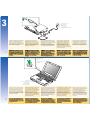 2
2
-
 3
3
-
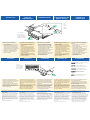 4
4
Dell Inspiron 7500 Snelstartgids
- Type
- Snelstartgids
- Deze handleiding is ook geschikt voor
in andere talen
- English: Dell Inspiron 7500 Quick start guide
- français: Dell Inspiron 7500 Guide de démarrage rapide
- español: Dell Inspiron 7500 Guía de inicio rápido
- Deutsch: Dell Inspiron 7500 Schnellstartanleitung